Hvernig á að nota LDMultiplayer á LDPlayer

Hvernig á að nota LDMultiplayer á LDPlayer, hvað er LDMultiplayer? Hvernig á að nota LD Multi Player? Við skulum komast að því með WebTech360!
Í þessari kennslu munum við læra hvernig á að nota Visual Basic for Applications (VBA) til að breyta textastærð og stíl í Excel reit byggt á innihaldi frumunnar. Þessi kennsla á við fyrir Excel 365, 2021, 2019 og 2016.
Forkeppni
Ef þú ert nýr í Excel VBA þróun, mun ég mæla með því að áður en þú ferð í gegnum kennsluna muntu skoða Excel VBA macro grunninn okkar.
Áður en þú byrjar að kóða ættirðu að virkja forritaraflipann þinn á Excel í borði, þar sem annars muntu ekki hafa aðgang að Visual Basic Editor.
Breyttu eiginleikum Excel frumutexta með VBA
Skilgreindu töflureikninn þinn
Við byrjum á því að skilgreina Excel töflureikni sem við munum nota sem dæmi. Ekki hika við að nota það til að fylgja þessari kennslu.
Notaðu Cell.Font VBA eign til að breyta leturlit og stíl
Sub Color_Cell_Text_Condition()
Dim MyCell As Range
Dim StatValue As String
Dim StatusRange As Range
Set StatusRange = Range("Completion_Status")
'loop through all cells in the range
For Each MyCell In StatusRange
StatValue = MyCell.Value
'modify the cell text values as needed.
Select Case StatValue
'green
Case "Progressing"
With MyCell.Font
.Color = RGB(0, 255, 0)
.Size = 14
.Bold = True
End With
'orange
Case "Pending Feedback"
With MyCell.Font
.Color = RGB(255, 141, 0)
.Size = 14
.Bold = True
End With
'red
Case "Stuck"
With MyCell.Font
.Color = RGB(255, 0, 0)
.Size = 14
.Bold = True
End With
End Select
Next MyCell
End SubFáðu aðgang að VBA Macro
Excel býður upp á möguleikann á að búa til „stíla“ fyrir hólf. Stíla má finna í Hausaborðinu > Stíll:

Stíll gerir þér kleift að vista frumsniðið sem þú vilt. Úthlutaðu síðan þeim stíl við nýjan reit og allt frumsniðið er samstundis beitt. Þar á meðal leturstærð, frumulit, stöðu frumuverndar og allt annað sem er í boði í valmyndinni fyrir frumsnið:
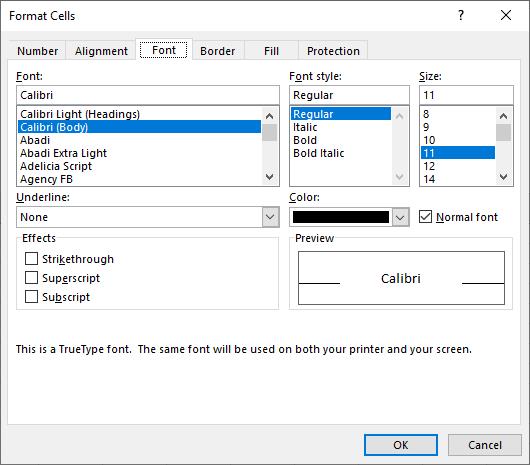
Persónulega, fyrir mörg af módelunum sem ég vinn á, bý ég venjulega til „Inntak“ frumustíl:
Range("a1").Stíll = "Inntak"
Með því að nota stíla geturðu einnig auðveldlega greint frumugerðir á vinnublaðinu þínu. Dæmið hér að neðan mun fara í gegnum allar frumurnar í vinnublaðinu og breyta hvaða reit sem er með Style = „Input“ í „InputLocked“:
Dimm klefi sem svið
Fyrir hvern klefi í ActiveSheet.Cells
Ef Cell.Style = "Inntak" þá Cell.Style = "InputLocked"
End If
Næsta klefi
Hvernig á að nota LDMultiplayer á LDPlayer, hvað er LDMultiplayer? Hvernig á að nota LD Multi Player? Við skulum komast að því með WebTech360!
Leiðbeiningar um að hlusta á tónlist á Google kortum. Eins og er geta notendur ferðast og hlustað á tónlist með því að nota Google Map forritið á iPhone. Í dag býður WebTech360 þér
Leiðbeiningar um notkun LifeBOX - geymsluþjónusta Viettel á netinu, LifeBOX er nýlega opnuð netgeymsluþjónusta Viettel með marga yfirburði eiginleika
Hvernig á að uppfæra stöðu á Facebook Messenger, Facebook Messenger í nýjustu útgáfunni hefur veitt notendum afar gagnlegan eiginleika: að breyta
Leiðbeiningar fyrir kortaleikinn Werewolf Online á tölvunni, Leiðbeiningar um niðurhal, uppsetningu og spilun Werewolf Online á tölvunni í gegnum einstaklega einfalda LDPlayer keppinautinn.
Leiðbeiningar um að eyða sögum settar á Instagram. Ef þú vilt eyða sögu á Instagram en veist ekki hvernig? Í dag WebTech360
Leiðbeiningar um að bæta við myndum á Facebook. Eins og er gerir Facebook okkur kleift að stilla myndir á persónulegum síðum okkar. Hér bjóðum við þér
Hvernig á að laga villu í Windows Quick Assist sem virkar ekki, Windows Quick Assist hjálpar þér að tengjast ytri tölvu auðveldlega. Hins vegar, stundum býr það líka til villur. En,
Leiðbeiningar um að kveikja/slökkva á því að blanda lögum á Spotify, Til að hjálpa fólki að breyta röð laga á lagalistanum hér að ofan
Leiðbeiningar um leynilegar upptökur á iPhone, Eins og er geta iPhone notendur tekið upp leynilega með því að snerta bakhlið símans. Í dag býður WebTech360 þér








